Onde os Favoritos são armazenados ou salvos no navegador Microsoft Edge?
Vimos como importar Favoritos e Marcadores para o Edge(import Favorites and Bookmarks into Edge) de outros navegadores. Neste post, veremos a localização da pasta Favoritos(Favorites) ou Favoritos no (Bookmarks)Microsoft Edge Chromium , bem como Legado(Legacy) , o que, por sua vez, nos ajudará a gerenciar os Favoritos(Favorites) facilmente no Windows 11 ou Windows 10.
No Edge Chromium , no Edge Legacy e no Internet Explorer , os links da Web salvos são chamados de “Favoritos”. No Firefox ou Chrome , eles são chamados de “Bookmarks” – mas basicamente significam a mesma coisa.
Onde os Favoritos são armazenados no Microsoft Edge ?
Para acessar Favoritos ou Marcadores no navegador Microsoft Edge Chromium , abra o Explorador de Arquivos(File Explorer) e navegue até o seguinte caminho:
C:\Users\%username%\AppData\Local\Microsoft\Edge\User Data\Default
Aqui, você encontrará um arquivo chamado “ Bookmarks ” .
Isso mesmo!
Você também pode digitar edge://favorites/ na barra de endereços do Edge e pressionar Enter para abrir os Favoritos(Favorites) .

Aqui você pode ver os favoritos(Favorites) armazenados e editá(Edit) -los ou removê-los.
As compilações do Edge Insider(Edge Insider Builds) têm locais diferentes para Favoritos:
Para Edge Insider Canary:(For Edge Insider Canary:)
C:\Users\%username%\AppData\Local\Microsoft\Edge SxS\User Data\Default
Para o desenvolvedor Edge Insider:(For Edge Insider Dev:)
C:\Users\%username%\AppData\Local\Microsoft\Edge Dev\User Data\Default
Para Edge Insider Beta:(For Edge Insider Beta:)
C:\Users\%username%\AppData\Local\Microsoft\Edge Beta\User Data\Default
Backup e restauração dos favoritos do Edge Chromium(Restore Edge Chromium)
Esta postagem mostra como fazer backup e restaurar Perfis, Extensões, Configurações, Favoritos no Microsoft Edge(backup and restore Profiles, Extensions, Settings, Favorites in Microsoft Edge) .
Onde os Favoritos são armazenados no Edge Legacy ?
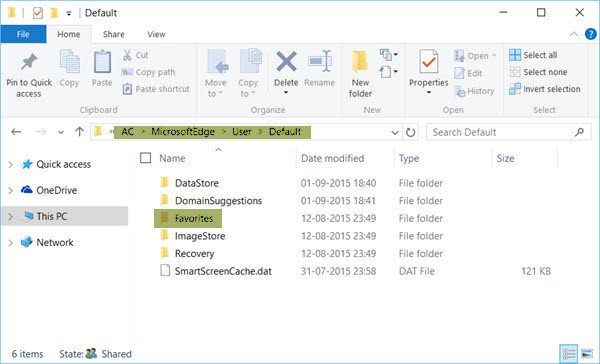
Abra o Windows File Explorer(Windows File Explorer) e navegue até o seguinte caminho:
C:\Users\username\AppData\Local\Packages\Microsoft.MicrosoftEdge_8wekyb3d8bbwe\AC\MicrosoftEdge\User\Default
Melhor(Better) ainda, simplesmente copie e cole o caminho no campo de endereço do Explorer e pressione Enter . A pasta será aberta. Lembre(Remember) -se de substituir o nome de usuário(username) pelo seu.
ATUALIZAÇÃO(UPDATE) : As coisas continuam mudando no Windows 10 ! Agora, após a atualização de novembro(November Update) , o Edge Legacy não usa uma estrutura de pastas para armazenar Favoritos. Ele agora usa um banco de dados de mecanismo de(Engine Database) armazenamento extensível .
Gerenciar marcadores ou favoritos no Edge Legacy
Na pasta acima, clique na pasta Favoritos(Favorites) para abri-la.
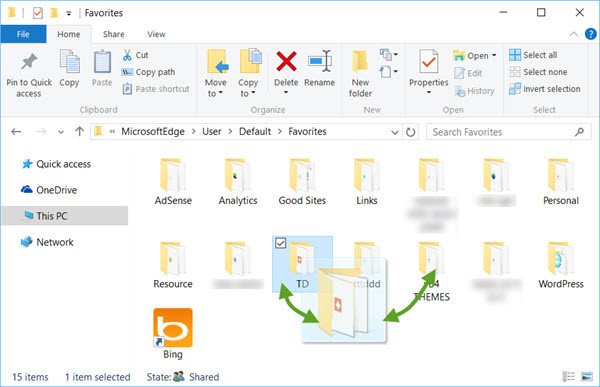
Embora você sempre possa renomear ou remover Favoritos por meio das configurações da interface do usuário do Edge(rename or remove Favorites via Edge UI settings) , realizar operações de arrastar e soltar etc. aqui tornará o gerenciamento de favoritos no Microsoft Edge muito mais fácil.
Backup e restauração de favoritos do Edge Legacy(Restore Edge Legacy)
Para fazer backup de seus favoritos no navegador Edge , basta copiar e colar esta pasta Favoritos em um local seguro. Para restaurar os favoritos, copie e cole sua pasta Favoritos de volta neste local.
Onde o histórico de downloads(Download History) é armazenado no Edge Legacy ?

A pasta Download History no navegador Edge é armazenada no seguinte local:(Edge)
C:\Users\username\AppData\Local\Packages\Microsoft.MicrosoftEdge_8wekyb3d8bbwe\AC\MicrosoftEdge\User\Default\DownloadHistory
Lembre-se de substituir o nome de usuário(username) pelo seu.
Aliás, se você precisar ajustar as configurações do Edge(tweak Edge settings) , você pode fazê-lo da seguinte forma. Você encontrará três pontos, chamados Ellipses no canto superior direito de Edge . Você clica nas reticências para abrir o menu Mais ações(More actions) que contém opções para ajustar o Microsoft Edge(Microsoft Edge) . Você tem que clicar em Configurações(Settings) para acessar as configurações principais. As opções avançadas(Advanced) também podem ser encontradas em um menu separado quando você clica na opção que diz Opções avançadas(Advanced Options) . Usando isso, você pode ajustar o Edge para atender às suas necessidades.
O ManageEdge permite importar, exportar, classificar, mover e renomear facilmente os favoritos e marcadores do navegador Microsoft Edge em seu PC com Windows 10.(Microsoft Edge)
These posts are sure to interest you. Take a look at them!
- Dicas e truques do navegador Microsoft Edge
- Dicas e truques do Windows 11 .
Related posts
Como mostrar Favorites Bar em Microsoft Edge em Windows 10
Como gerenciar favoritos em Microsoft Edge browser
Sincronizar marcadores e lista de leitura no Microsoft Edge
Como remover Duplicate Favorites em Microsoft Edge browser
Como mostrar o Favorites bar em Microsoft Edge: 4 maneiras
Como jogar o novo Surf Game em Microsoft Edge
Como limitar Media Autoplay em Microsoft Edge browser
Address Bar Drop-down List Suggestions Desativar Microsoft Edge
sincronização Desativar para todos User Profiles em Microsoft Edge usando Registry
Como instalar o Microsoft Edge browser no Chromebook
Como usar Super Duper Secure Mode em Microsoft Edge
Microsoft Edge não abre no Windows 11/10
Fix Nós couldn't load este extension error em Microsoft Edge
Como desativar Microsoft Edge está sendo usado para mensagem de partilha
Criar um atalho para Microsoft Edge browser aberto no InPrivate mode
Como usar Kids mode em Microsoft Edge browser
Por que algumas extensões em falta no Microsoft Edge browser?
Como Import or Export Edge browser Favorites para um HTML file
Microsoft Edge para Crashes Mac não está funcionando ou dando problemas
Ativar System Print Dialog em Microsoft Edge em Windows 10
